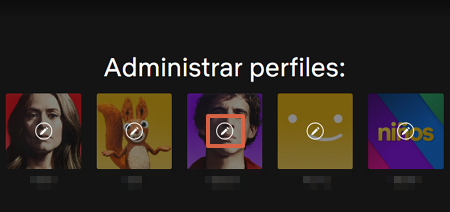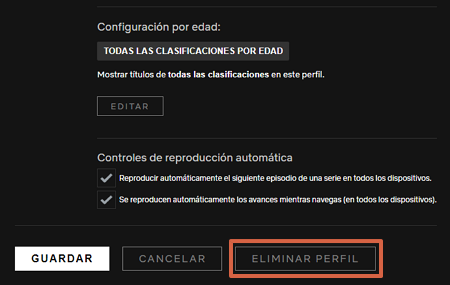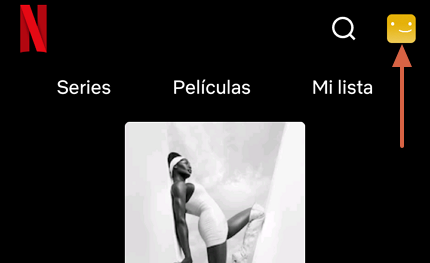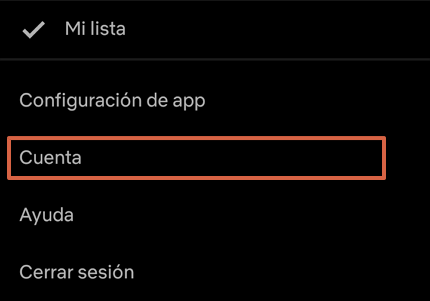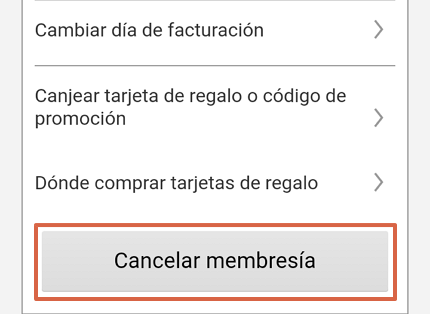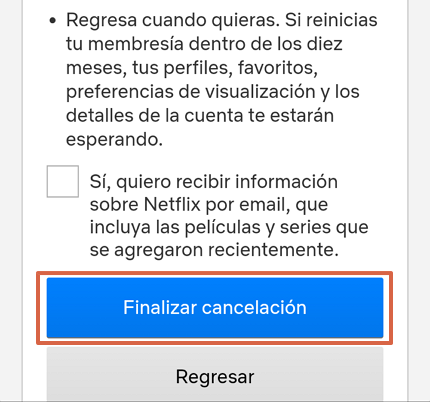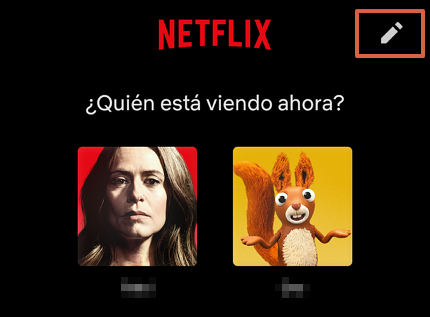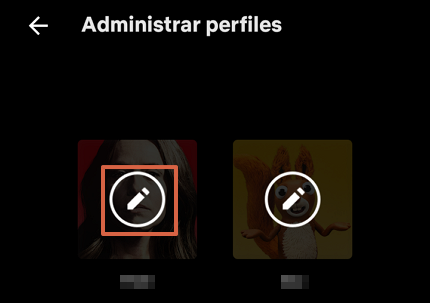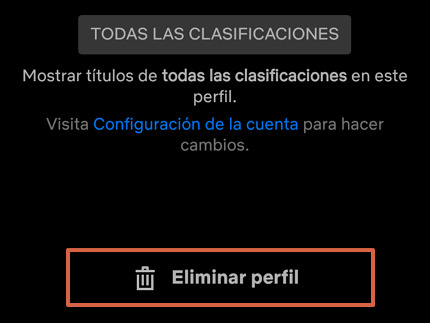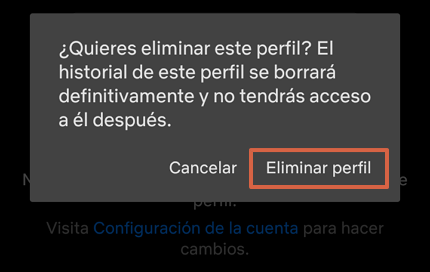Cómo eliminar una cuenta de Netflix o cancelar la suscripción
Por Christian Pereira. Actualizado el lunes, 19 de septiembre de 2022.

Para eliminar una cuenta de Netflix sólo tienes que ingresar al icono de tu perfil y presionar la opción “Cuenta” seguido del botón “Cancelar membresía”. Si entras a la plataforma a través de su página web, verás el botón justo debajo del apartado “Membresía y facturación”. Si lo buscas mediante la aplicación móvil, deberás deslizar las opciones hasta que encuentres dicha acción. Una vez que lo pulses, se realizará una pregunta de confirmación para eliminar la cuenta.
Netflix es una de las plataformas streaming con mayor popularidad a nivel mundial. Cuenta con diferentes planes y las tarifas se adaptan a los beneficios que se deseen obtener. En caso de que no se pueda cancelar por más tiempo la cuota mensual de la membresía o se esté insatisfecho con el servicio, en este post encontrarás los pasos que debe seguir para eliminar una cuenta de Netflix desde la página web, la aplicación móvil o un Smart TV.
Índice
Desde la página web
Si utilizas tu computadora podrás eliminar la cuenta de Netflix desde la página web o borrar los perfiles que hayas agregado a la misma. En vista de ello, se explicarán los procedimientos a seguir en los siguientes apartados.
Eliminar una cuenta
El procedimiento para eliminar una cuenta de Netflix desde su plataforma web es realmente sencillo. Solamente debes seguir los pasos que se detallarán a continuación:
- Ingresa a Netflix a través de este enlace. Si has iniciado sesión previamente, entonces ve directamente a este enlace para que accedas a “Finalizar cancelación”.
- Entra a tu perfil.
- Pulsa la imagen de tu perfil y haz clic sobre “Cuenta”.
- Oprime “Cancelar membresía”.
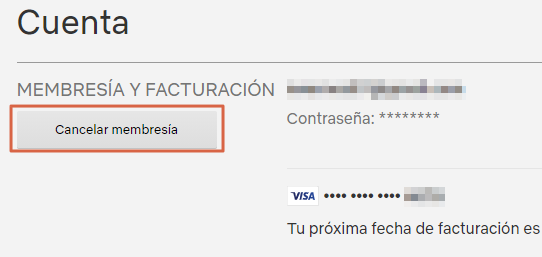
- Presiona “Finalizar cancelación”.
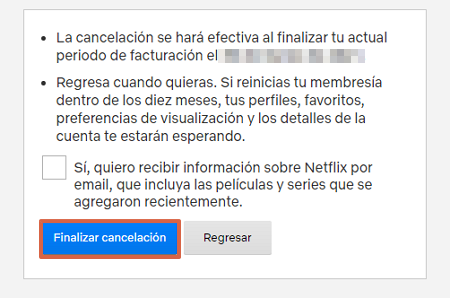
Nota: cabe resaltar que la cuenta de Netflix se eliminar permanentemente después de 10 meses. Si ingresas a tu perfil en este lapso de tiempo, podrás recuperar las series y películas favoritas que hayas guardado, las preferencias de visualización y todos los detalles que estaban incluidas en él.
Borrar un perfil
Netflix ofrece la opción de agregar varios perfiles a una misma cuenta gracias a sus pantallas compartidas. Por lo tanto, si sólo deseas borrar un perfil de la cuenta de Netflix a través de su portal web, estos son los pasos que debes realizar:
- Ve a Netflix mediante este enlace.
- Pulsa sobre “Administrar perfiles”.
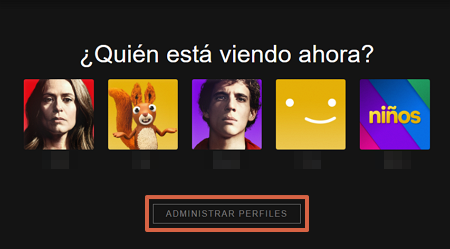
- Presiona el icono de lápiz sobre el perfil que deseas eliminar.

- Selecciona “Eliminar perfil”.

- Aparecerá una pregunta de confirmación. Si estás seguro de que ese es el perfil a borrar, oprime “Eliminar perfil”.
Desde la aplicación
Netflix también cuenta con una aplicación móvil disponible tanto para dispositivos Android como iOS. A través de ella también puedes eliminar tu cuenta de Netflix o administrar los perfiles que estén agregados a la misma.
Eliminar una cuenta
La aplicación de Netflix ofrece mayor comodidad y practicidad para administrar la cuenta rápidamente desde tu dispositivo móvil. Por lo tanto, si deseas saber cómo eliminar la cuenta de Netflix a través de la app, únicamente tienes que seguir los pasos que se mencionarán:
- Descarga Netflix en tu equipo inteligente. Si cuentas con un Smartphone Android, debes utilizar este enlace. Ahora, si tienes un dispositivo iOS, entonces este es el enlace de descarga.
- Inicia sesión.
- Oprime el icono de tu perfil en la esquina superior derecha de la pantalla.

- Selecciona “Cuenta”.

- Desliza y busca “Cancelar membresía”.

- Pulsa sobre “Finalizar cancelación”.

Nota: en caso que desees que Netflix elimine tu cuenta antes de los 10 meses de margen, deberás escribir un correo a [email protected] a través del email que asociaste a la cuenta de la plataforma.
Borrar un perfil
También dispones de la opción de borrar un perfil de Netflix utilizando la aplicación móvil. Para ello, realiza el procedimiento que se detallará a continuación:
- Abre Netflix en tu dispositivo móvil.
- Si no has ingresado a tu cuenta, aparecerá el menú de “¿Quién está viendo ahora?”. Presiona el icono de lápiz que se encuentra en la esquina superior derecha de la pantalla.

- Ahora, oprime sobre el icono de lápiz sobre el perfil a eliminar.

- Ve a “Eliminar perfil”.

- En la pregunta de confirmación, escoge “Eliminar perfil”.

Nota: si ya has entrado a tu cuenta, entonces deberás pulsar la imagen de tu perfil y busca la opción “Cuenta”. Luego verás una sección que dice “Administrar perfiles”. Oprime ese botón y presiona el icono de lápiz sobre el perfil que quieres borrar. Después de este paso, el procedimiento es igual al que se ha mencionado anteriormente.
Desde un Smart TV
Si cuentas con un televisor inteligente y has descargado la aplicación de Netflix o estaba previamente incluida, entonces también podrás eliminar tu cuenta o borrar un perfil de la plataforma utilizando un Smart TV. Los pasos son similares a los de borrar la cuenta de Netflix desde la página web, por lo tanto únicamente debes seguir la siguiente ruta: “Inicia sesión > Cuenta > Cancelar membresía > Finalizar cancelación”.
Si buscas administrar los perfiles de la cuenta mediante un Smart TV, entonces deberás pulsar el icono de lápiz que se ubica en la esquina superior derecha. De ahí en adelante, los pasos son los mismos a los que se han mencionado a lo largo del artículo.
Como puedes observar, el procedimiento para eliminar una cuenta de Netflix desde la página web, la app móvil o un Smart TV no es complicado. De hecho, solo necesitas tener los datos de tu membresía, acceso a Internet y el dispositivo por el cual sea más cómodo realizar los pasos que se han explicado anteriormente. Recuerda que tendrás un margen de 10 meses para recuperar tu cuenta en caso de que te arrepientas de ejecutar esta decisión.